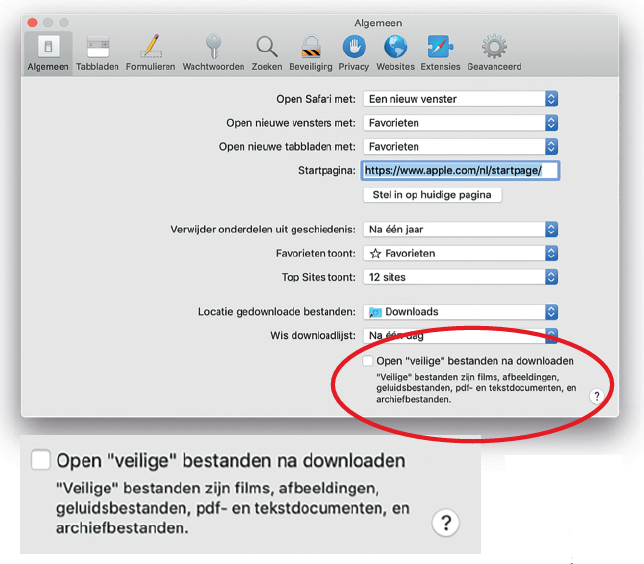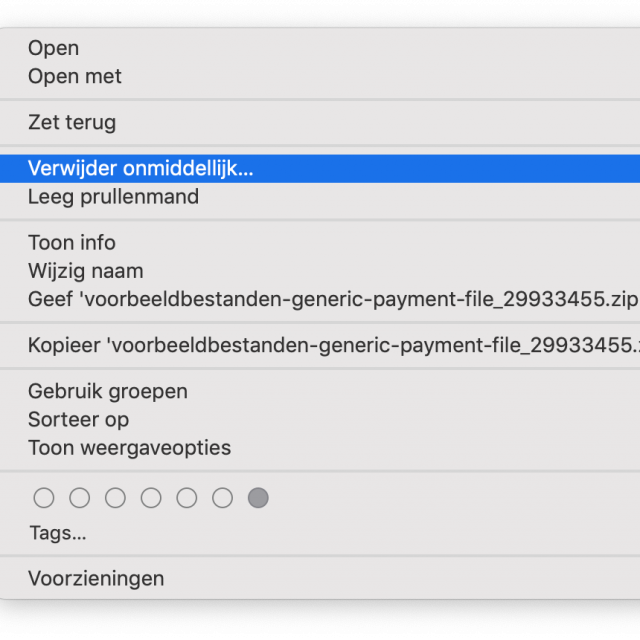Ook Mac-gebruikers lopen weleens tegen problemen met hun computer aan en hebben zo hun vragen. Hier lees je veelvoorkomende vragen (FAQ's) en de oplossingen hiervoor.
Rob Coenraads, Frits Hamann en Sven Lamers
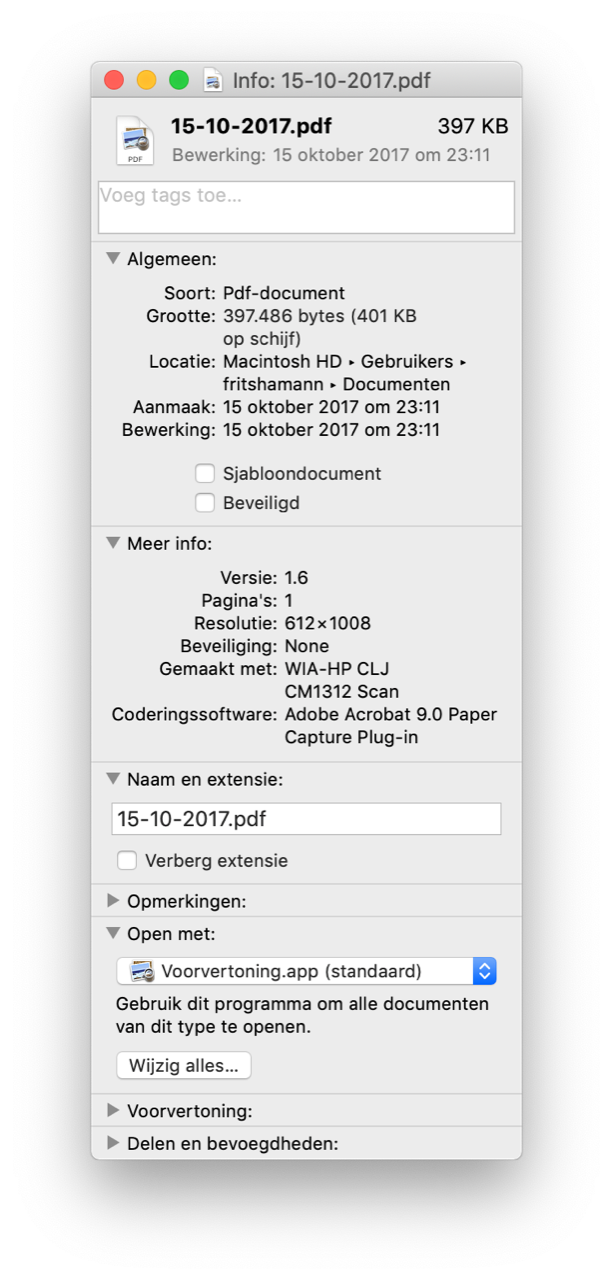 Je Mac is een fijn apparaat om mee te werken, maar soms doet hij niet wat jij wil. Wij hebben een aantal van die veelvoorkomende problemen en vraagstukken verzameld en bieden je de oplossingen. We beginnen met vragen en problemen op het gebied van de software, daarna is de hardware aan de beurt.
Je Mac is een fijn apparaat om mee te werken, maar soms doet hij niet wat jij wil. Wij hebben een aantal van die veelvoorkomende problemen en vraagstukken verzameld en bieden je de oplossingen. We beginnen met vragen en problemen op het gebied van de software, daarna is de hardware aan de beurt.
Hoe open ik een bestand voortaan met een ander programma?
Wil je voortaan een bepaald bestandsformaat altijd met een ander programma openen? Selecteer dan een bestand van dat formaat, gebruik de toetsencombinatie Cmd + I (dat is de i op je toetsenbord) en selecteer bij Open met het door jou gewenste programma. Klik vervolgens op Wijzig alles. Wil je het eenmalig doen, klik dan met Ctrl op het bestand en kies onder Open met met welk programma je het ditmaal wilt openen.
Waar is het bestand op mijn bureaublad gebleven?
Je hebt het vast weleens meegemaakt: je hebt zo-even een bestand op je bureaublad opgeslagen en klikt erop, maar het bestand blijkt er niet te staan. Dan ga je naar de oorspronkelijke plek en slaat het opnieuw op, maar dan krijg je de melding van de Finder dat het er al staat. Dat komt omdat de Finder soms moeite heeft met het verversen van de weergave van het bureaublad.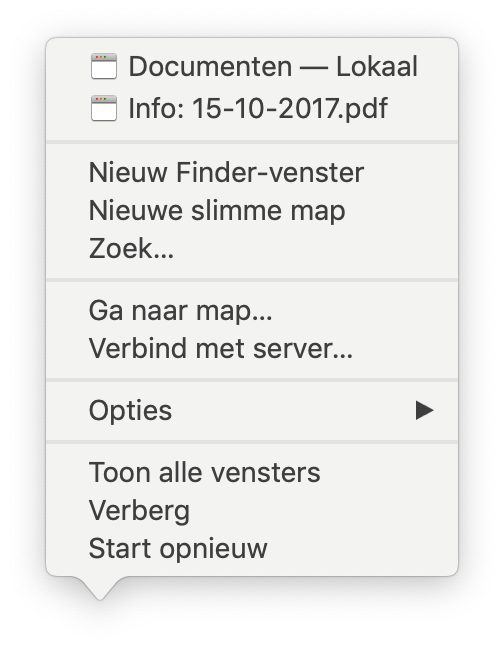
Oplossing: start de Finder opnieuw, houd de toetsen Ctrl en Option ingedrukt en klik op het Finder-symbool in de Dock. Er verschijnt een menuvenster waarbij je het onderste menu-item kiest: Start opnieuw. Hierna zie je dat je bestand wel op je bureaublad staat.
Ik kan een map niet kopiëren
Je wilt een map van een externe schijf naar je Mac kopiëren, maar dan krijg je een foutmelding van de Finder en wordt het kopiëren geannuleerd.
Je kunt proberen dit op te oplossen met het commando ‘ditto’ in de Terminal. Typ het commando, gevolgd door een spatie, in de Terminal en sleep dan de te kopiëren map naar de Terminal, gevolgd door de map waarnaar je wilt kopiëren. In tegenstelling tot de Finder kopieert ‘ditto’ een bestand zonder het te lezen. Ook als een bestand voor de Finder niet leesbaar is, kan ‘ditto’ het wel kopiëren.
Ik kan de prullenmand niet leegmaken
Een veelvoorkomend probleem is dat je de prullenmand niet kunt leegmaken, omdat de Finder meldt dat bestanden nog in gebruik zijn of dat deze vanwege de zogeheten Systeemintegriteitsbescherming niet verwijderd mogen worden.
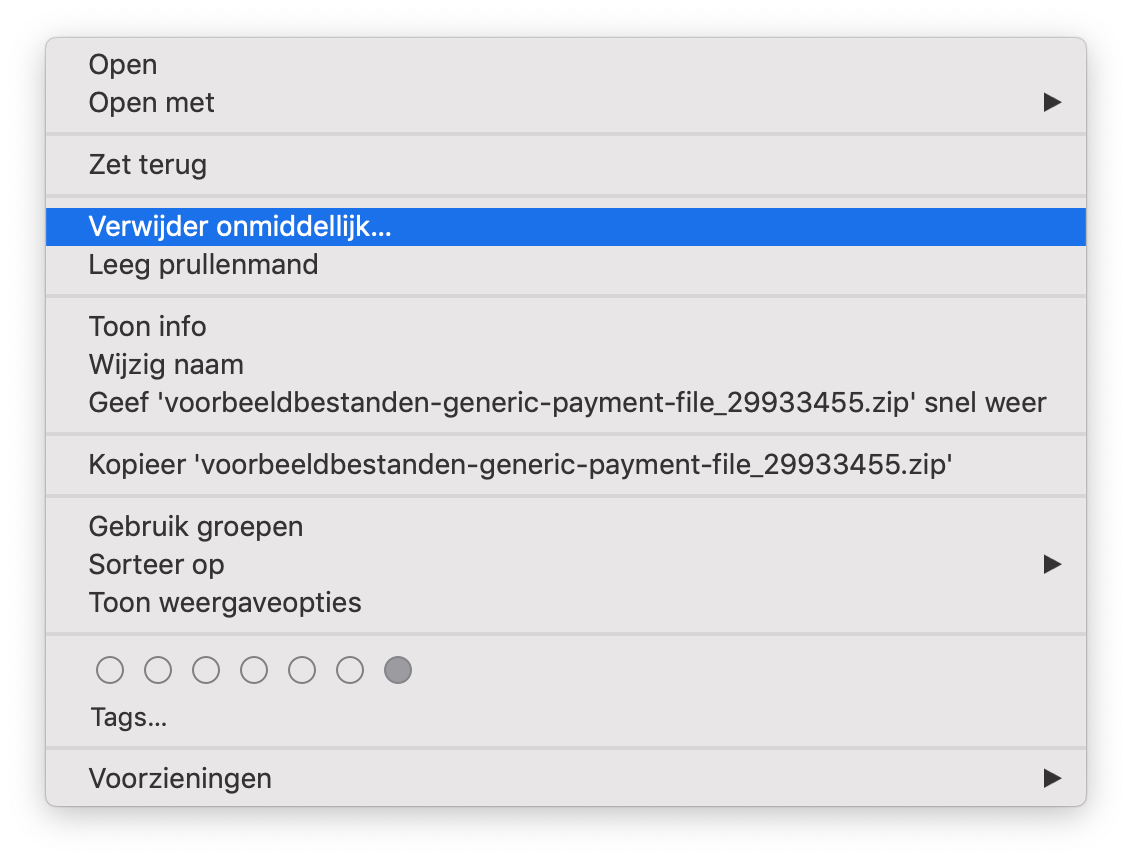 De gemakkelijkste oplossing is om je Mac opnieuw te starten en het nog een keer te proberen. Werkt het dan nog steeds niet, dan open je de prullenmand, klik je met Ctrl op de bestanden en kies je Verwijder onmiddellijk. Werkt ook dát niet, dan open je de Terminal via Spotlight en typ je het commando sudo rm -rf gevolgd door een spatie. Druk nog niet op Enter, maar sleep het eerste element dat je niet verwijderd krijgt naar Terminal. Druk vervolgens op Enter, voer je wachtwoord in (je ziet geen tekens) en het bestand wordt definitief verwijderd. Let op: je krijgt geen waarschuwing bij het verwijderen, gebruik deze truc echt alleen voor bestanden die in de prullenmand staan.
De gemakkelijkste oplossing is om je Mac opnieuw te starten en het nog een keer te proberen. Werkt het dan nog steeds niet, dan open je de prullenmand, klik je met Ctrl op de bestanden en kies je Verwijder onmiddellijk. Werkt ook dát niet, dan open je de Terminal via Spotlight en typ je het commando sudo rm -rf gevolgd door een spatie. Druk nog niet op Enter, maar sleep het eerste element dat je niet verwijderd krijgt naar Terminal. Druk vervolgens op Enter, voer je wachtwoord in (je ziet geen tekens) en het bestand wordt definitief verwijderd. Let op: je krijgt geen waarschuwing bij het verwijderen, gebruik deze truc echt alleen voor bestanden die in de prullenmand staan.
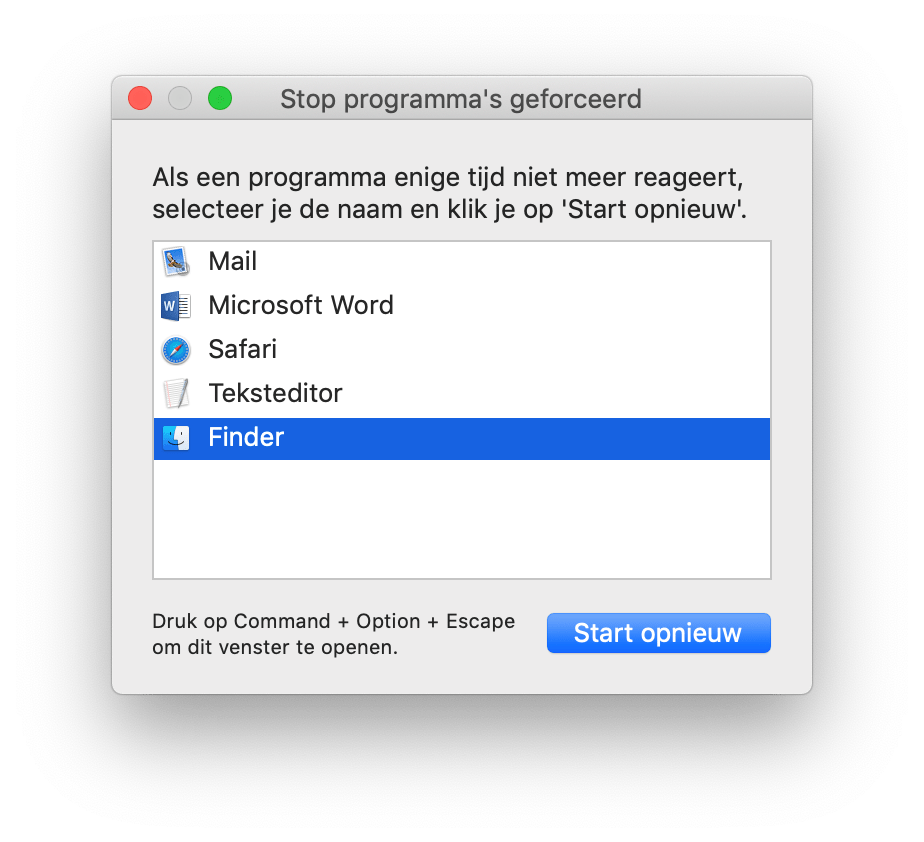 Een programma is vastgelopen, hoe sluit ik dat af?
Een programma is vastgelopen, hoe sluit ik dat af?
Als een programma is vastgelopen en het dus niet meer doet, zijn er twee manieren om dat op te lossen. Ten eerste kun je het programma rechtstreeks afsluiten vanuit het Dock. Klik met de Ctrl-toets op het icoontje en in het menu staat waarschijnlijk Forceer stop. Als je nu hierop klikt, is het programma wel afgesloten. Werkt deze methode via het Dock niet, dan gebruik je het speciale venster Forceer stop. Dat roep je op via het Apple-symbooltje en vervolgens Forceer stop in de menubalk of met de toetsencombinatie Cmd + Option + Esc. In dit venster kun je alle zichtbare programma’s geforceerd afsluiten.
Mijn Mac maakt verbinding met het verkeerde wifinetwerk
Het kan zijn dat je Mac altijd eerst verbinding maakt of probeert te maken met het verkeerde wifinetwerk, bijvoorbeeld je gastnetwerk of dat van je buren. Voorkom dit door naar Systeemvoorkeuren te gaan, daarna te kiezen voor Netwerk, vervolgens Wifi en tot slot Geavanceerd. In het tabblad Wifi pas je nu de volgorde van de netwerken aan door ze te verslepen, waarbij het bovenste netwerk de prioriteit krijgt. Wil je dat je Mac nooit meer met een bepaald netwerk verbinding maakt? Selecteer dan dat netwerk en klik op het minnetje.
Ik wil downloads niet automatisch openen
Apple heeft waarschijnlijk alleen maar goede bedoelingen met de instelling dat veilig(e) gedownloade bestanden in Safari automatisch geopend worden. Vind jij het een beetje irritant dat een foto meteen in Voorvertoning geopend wordt en dat een gedownloade mp3 meteen toegevoegd wordt aan je iTunes-bibliotheek? Haal dan in de voorkeuren van Safari onder Algemeen het vinkje bij ‘Open “veilige” bestanden na downloaden weg. De bestanden verschijnen dan voortaan in de map Downloads.
De ventilator draait continu op volle toeren
Draait de ventilator van je Mac zo hard dat je vreest dat-ie straks opstijgt? Controleer dan allereerst de ventilatiegaten. Op een MacBook Pro en Air zitten deze aan de onderkant, vlak bij het scharnier. Modellen met Touch Bar hebben er ook nog een aan de zijkant. Zit er geen stof in de gaatjes waardoor de afvoer van warmte verslechtert? En staat je MacBook ook niet op een zacht dekentje dat de warmte juist bij de computer houdt? Nadat je deze mogelijke oorzaken op hardwaregebied hebt uitgesloten, kijken we naar de softwarematige kant. Open in Activiteitenweergave het tabblad CPU en klik op de kolom % CPU om de processen aflopend te sorteren. De veeleisende processen staan dan bovenaan. Misschien herken je sommige programma’s al, zoals Dropbox of Adobe Creative Cloud, dan kun je deze afsluiten. Bij onbekende processen googel je eerst even op de naam. Zo check je eerst even of het kwaad kan om het proces af te sluiten en of andere gebruikers het probleem herkennen en wellicht bruikbare tips hebben.
De accu van mijn MacBook gaat wel heel snel leeg
Als je Mac heel snel leeg is, heeft dat niet per se met een foutieve of versleten accu te maken. Misschien draaien er op de achtergrond programma's die veel rekenkracht vereisen en zo je batterij leegslurpen. Om erachter te komen welke programma’s een buitengewoon hoge energie-impact hebben, gebruik je wederom Activiteitenweergave. Op het tabblad Energie zie je in de kolom Gem. energie impact welke programma’s in de afgelopen twaalf uur veel energie hebben verbruikt. De grootste energievreters zijn bij ons vaak Google Chrome, Adobe Photoshop en Microsoft Office. Zoekdienst Spotlight heeft vaak ook een hoge energie-impact, maar deze neemt na het opstarten snel af.
Alle programma’s afgesloten die veel energie verbruiken, maar nog steeds een batterij die snel leeg is? Controleer dan de capaciteit van je accu. Hiervoor kun je coconutBattery (via www.coconut-lavour.com) gebruiken: controleer in dat programma op het tabblad This Mac de Design Capacity. Is de balk geel of rood, dan kun je beter een afspraak bij de Apple Store maken om je accu te laten vervangen.
Stappenplan Mac-EHBO
Heb je het gevoel dat er iets mis is met je Mac? Onderneem dan de volgende stappen:
- Herstart eerst je Mac op de normale manier, vaak lost dat het probleem al op.
- Geen effect? Start dan op in de veilige modus (Shift). Omdat de caches verwijderd worden, verdwijnen hiermee veel problemen.
- Nog steeds mis? Maak dan in macOS een nieuwe gebruiker aan en kijk of het probleem daarmee ook optreedt.
- Is dat niet het geval, dan kun je met verschillende instellingen experimenteren om te kijken wat de oorzaak is.
- Heeft het probleem ermee te maken dat je Mac buitengewoon lang nodig heeft om op te starten, dan start je het beste op in de gedetailleerde Verbose-modus (Cmd + V). Kijk waar je Mac lang blijft hangen, meestal geeft dat al een hint waar het probleem vandaan komt of een handvat waarop je kunt googelen. Heb je het vermoeden dat de Mac-hardware de boosdoener is, dan start je op in de Diagnose-modus (D) en laat je de hardware testen.